
Talaan ng mga Nilalaman:
- Hakbang 1: Pangkalahatang-ideya
- Hakbang 2: Software
- Hakbang 3: Paghihinang sa POV Shield
- Hakbang 4: Paggawa ng LED Assemblies
- Hakbang 5: Mga kable sa Control Board
- Hakbang 6: Mga kable ng Baterya
- Hakbang 7: Mga kable ng Switch
- Hakbang 8: Pagtitipon sa Staff
- Hakbang 9: Pagtatapos
- Hakbang 10: Unang Paggamit
- Hakbang 11: Huling Mga Komento
- May -akda John Day [email protected].
- Public 2024-01-30 13:10.
- Huling binago 2025-01-23 15:12.


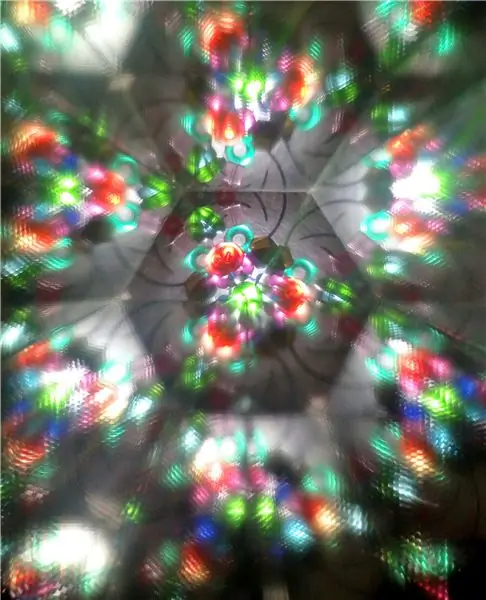
Alam na alam na kahit na napapatay ang isang ilaw, patuloy na "nakikita" ito ng mata ng tao sa isang maliit na bahagi ng segundo. Kilala ito bilang Persistence of Vision, o POV, at pinapayagan ang isa na "pintura" ang mga larawan sa pamamagitan ng mabilis na paggalaw ng isang strip ng LEDs, pagguhit ng isang linya ng isang imahe nang paisa-isa nang mabilis. Kung maghanap ka online (hal. Sa Etsy), mahahanap mo ang ilang mga laruan batay sa ideyang ito: mga pois, tauhan, at marami pa.
Gayunpaman, ang mga ito ay mahal: karaniwang mga presyo para sa isang kawani ng POV na disenteng resolusyon ay nagsisimula sa $ 500, at gumagamit sila ng pagmamay-ari na software, kaya walang madaling paraan upang mabago ang kanilang pag-uugali o magdagdag ng labis na pagpapaandar. Kaya, kapag naghahanap para sa isang regalo sa kaarawan para sa isang kaibigan na nasiyahan sa pagpipinta na may ilaw, nagpasya akong lumikha ng aking sariling bersyon ng bukas na mapagkukunan gamit ang mga madaling magagamit na mga sangkap.
Ang aking proyekto ay nabubuo sa natitirang gawain nina Phillip Burgess at Erin St Blaine mula sa Adafruit; gayunpaman, gumawa ako ng ilang mga pagbabago, ina-upgrade ang electronics. Nasa ibaba ang mga pangunahing tampok ng proyektong ito:
- Ito ay isang kawani na may dalawang panig, na may kabuuang haba na 141 cm (55in); hindi ito matunaw. Ang bawat panig ng tauhan ay may dalawang 50cm / 72 pixel na mga LED strip, para sa kabuuang 288 LEDs. Kaya, maaari mo itong gamitin upang ipakita ang mga imahe na may resolusyon na 72-px.
- Ang tauhan ay pinalakas ng dalawang 18650 na baterya ng Li-Ion, na dapat sapat para sa hindi bababa sa 1 oras na palabas, posibleng hanggang 2 oras, depende sa tindi ng iyong mga imahe. Ang mga baterya ay maaaring muling magkarga sa pamamagitan ng konektor ng micro-USB; buong oras ng singil ay tungkol sa 5 oras.
- Ang mga imahe (sa format na bitmap) ay madaling mai-upload sa tauhan sa pamamagitan ng pagkonekta sa tauhan sa isang computer, kung saan lilitaw ito bilang isang USB storage device. Mayroon itong sapat na memorya para sa halos 50 mga imahe. Ang pagkakasunud-sunod kung saan ipinakita ang mga imahe ay inilarawan sa isang hiwalay na payak na file ng teksto, kung saan maaari kang maglagay ng isang listahan ng mga imahe at tagal. Ang isang imahe ay maaaring nakalista doon ng maraming beses, o wala man.
- Naglalaman ang tauhan ng isang Inertial Motion Unit (IMU) na maaaring magamit upang makita kapag kumikilos ang tauhan. Ginagamit ito ng software upang ayusin ang dalas ng pag-update para sa mga imahe, sa gayon ang mga imahe ay hindi lilitaw na nakaunat o naka-compress hindi alintana kung gaano mo kabilis ang pag-ikot nito. Maaari mo ring gamitin ito para sa pagkontrol sa iyong palabas: hal. ang pagtigil sa tauhan nang pahalang ay ginagamit bilang isang senyas upang lumipat sa susunod na imahe sa slideshow.
- Ang software ay batay sa Arduino IDE. Ito ay magagamit sa ilalim ng isang bukas na lisensya ng mapagkukunan at madaling baguhin upang umangkop sa iyong mga pangangailangan.
Ang proyektong ito ay bukas na mapagkukunan; ang lahat ng mga code at eskematiko ay magagamit sa aking github na imbakan sa ilalim ng lisensya ng MIT.
Mga Pantustos:
Kakailanganin mo ang mga sumusunod na supply:
- APA102 (DotStar) LED strip, 144 LED / meter, black PCB, mula sa Adafruit o Aliexpress. Kailangan mo ng 4 na piraso ng 50cm (72 LEDs); maaari ka ring bumili ng mas mahahabang piraso at gupitin ito sa 50cm na piraso. Ang mga piraso ay hindi dapat na waterproofed. Ang mga adafruit strip ay may kasamang hindi tinatagusan ng tubig na sheathing na maaari mo lamang alisin at itapon.
- Dalawang 18650 na baterya ng Li-Ion. Maghanap para sa mataas na kapasidad (hindi bababa sa 3000mAh), mga protektadong baterya mula sa isang kagalang-galang na tagagawa tulad ng Panasonic, Samsung, o Sanyo; Inirerekumenda ko ang mga baterya na ito ng Sanyo o Panasonic. Huwag subukang makatipid ng pera sa pamamagitan ng pagbili ng walang pangalang baterya sa eBay o Amazon.
- Tube ng polycarbonate, 11F (55in / 141cm), 1 pulgada ng panlabas na lapad, mula sa flowtoys.com
- Dalawang endcaps at mahigpit na pagkakahawak ng tennis para sa tubo mula sa Amazon
- 1/2 pulgada square dowel na kahoy, mula sa HomeDepot o anumang iba pang tindahan ng hardware. Kailangan mo ng 4 ft (o dalawang 2ft na piraso)
- Adafruit ItsyBitsy M4 o ItsyBitsy nRF52840microcontroller. Ang nRF52840 ay bahagyang mas mahal, ngunit kasama nito ang Bluetooth, na magbubukas ng maraming mga karagdagang posibilidad. Gayunpaman, ang kasalukuyang bersyon ng aking code ay hindi gumagamit ng Bluetooth - plano ito para sa mga pag-upgrade sa hinaharap. Huwag gumamit ng 32u4 o M0 ItsyBitsy - wala silang sapat na RAM para sa aming mga layunin.
- Pasadyang board ng panangga ng POV para sa ItsyBitsy at dalawang pasadyang board ng pamamahagi ng kuryente na idinisenyo ng aking sarili. Maaari mong gawin ang mga ito sa iyong sarili sa pamamagitan ng pag-download ng mga eskematiko, BOM, at Gerber na mga file mula sa github, o bilhin lahat ng tatlong magkasama mula sa aking tindahan sa Tindie
- Rocker switch
- Mga kable: pinakamahusay na gumamit ng mga kable na naka-insulated na silikon, dahil ito ay mas nababaluktot kaysa sa regular na insulated na PVC. Kailangan mo ng 20 AWG wires para sa lakas (2.5m pula, 1 m itim) at 24-26 awg para sa signal (dalawang magkakaibang kulay na iyong pinili, 50 cm bawat isa)
- 8mm diameter itim na pag-urong ng tubo sa balot, 1 metro
- Tatlong konektor ng posisyon ng JST XH 4 na may 15 cm o mas mahahabang wire lead, 22awg. Ang mga nasabing konektor ay karaniwang ginagamit bilang pagbabalanse ng mga lead para sa pagsingil ng mga pack ng baterya ng lithium. Tandaan na ang 4 na konektor ng posisyon ay ibebenta bilang 3s pagbabalanse ng tingga (isang tingga para sa bawat isa sa mga cell ng baterya at isa para sa karaniwang lupa). Kung komportable ka sa pag-crimping ng iyong sariling mga konektor, maaari kang bumili sa halip ng pabahay ng JST XH at mga contact mula sa Digikey o Mouser at gumawa ng iyong sariling mga lead; pasimplehin nito ang ilan sa mga hakbang sa ibaba.
- 3d na naka-print na spacer at lumipat ng mount. Ang mga file na STEP ay matatagpuan sa folder ng hardware ng repository ng github. Kakailanganin mo ng 3 spacer at isang switch mount. Maaari mong gamitin ang anumang 3d printer at anumang uri ng filament (PLA, ABS,…).
- Makitid (2mm) mga itim na zipties. Tandaan: ang karamihan sa 4 sa mga zipties ay may lapad na 0.1 "= 2.5mm, na masyadong malawak para sa amin - kailangan mo talaga ng 2mm o mas makitid.
- Mga lalaking header ng Breakaway, 0.1"
Kung bibili ka ng iyong mga LED mula sa AliExpress at handa kang maghintay ng 3-4 na linggo para sa libreng pagpipilian sa paghahatid, ang kabuuang presyo ng mga bahagi sa itaas ay halos $ 150 (kabilang ang pagpapadala). Kung bibili ka ng iyong mga LED mula sa Adafruit, magdagdag ng $ 60 sa presyo sa itaas.
Kung pinili mong spray-pintura ang mga kahoy na dowel ng itim para sa mas mahusay na hitsura (inirerekumenda), kailangan mo rin ng pinturang itim na spray.
Maaari kang bumili ng kit ng mga bahagi na naglalaman ng ilang (ngunit hindi lahat!) Ng mga bahagi sa itaas mula sa aking tindahan sa Tindie: https://www.tindie.com/stores/irobotics/. Sa ganitong paraan, maiiwasan mong bumili ng isang pakete ng sampung switch kung kailangan mo lamang ng isa.
Mga kasangkapan
Kakailanganin mo ang karaniwang mga tool at supply: mga wire striper, flush cutter, gunting, disenteng bakal na panghinang, pag-urong ng balot, electric tape, heat gun para sa pag-urong ng shrink wrap, matalas na modelo ng kutsilyo o kutsilyo ng utility. Hindi na kailangang sabihin, kakailanganin mo rin ang isang computer upang mai-program ang microcontroller at isang USB charger upang singilin ang mga baterya. Ipinapalagay na mayroon kang ilang karanasan sa Arduino at sa pangunahing mga elektronikong proyekto, hindi bababa sa antas ng mga soldering header sa mga board o splicing wires.
Hakbang 1: Pangkalahatang-ideya
Ang binuo kawani ay binubuo ng mga sumusunod na subassemblies:
- Dalawang 18650 na baterya at mga kable sa gitna ng tauhan. Ang mga baterya ay pinaghiwalay mula sa bawat isa at mula sa mga LED na pagpupulong ng 3d na naka-print na spacer; ang kabuuang haba ng mga baterya + spacer ay tungkol sa 28 cm.
- Dalawang LED assemblies, isa sa bawat panig ng tauhan. Ang bawat pagpupulong ay binubuo ng dalawang 50 cm LED strip na nakakabit sa isang kahoy na dowel. Ang mga LED strip ay solder sa isang bilog na board ng pamamahagi ng kuryente sa panloob na dulo ng dowel. Ang pagpupulong ng LED ay konektado sa bawat isa at baterya ng mga konektor ng JST XH, na isinasaksak sa mga header sa mga board ng pamamahagi ng kuryente.
- Sa isang dulo ng tauhan, mayroong isang switch, na may dalawang wires na humahantong mula dito sa mga baterya sa gitna at protektado ng endcap na may isang pambungad para sa switch
- Sa kabaligtaran na dulo ng tauhan, ang taga-kontrol, na binubuo ng ItsyBitsy microcontroller na nakakabit sa pasadyang board ng POV na kalasag, protektado ng endcap. Ang isang 4-wire cable ay naka-plug sa JST XH header sa kalasag ng POV; pinapatakbo ng mga wire ang haba ng LED na pagpupulong sa gitna
- Ang raket grip tape ng takip na sumasaklaw sa pagpupulong ng baterya sa gitna ng tauhan, para sa mas mahusay na mahigpit na pagkakahawak.
Hakbang 2: Software
Kung gumagamit ka ng kit ng mga bahagi mula sa aking tindie store na may kasamang ItsyBitsy M4 (ang pagpipiliang ito ay naidagdag noong Dis 2020), maaari mong laktawan ang hakbang na ito - ang ItsyBitsy ay naka-preprogram na para sa iyo
Nagsisimula kami sa pamamagitan ng pagprograma ng ItsyBitsy microcontroller. Maaari itong magawa sa isa sa dalawang paraan:
- gamit ang isang paunang built na binary. Ito ang pinakamadaling pamamaraan para sa mga taong may kaunti o walang karanasan sa programa. Gayunpaman, hindi ka nito pinapayagan na ipasadya ang tauhan para sa iyong mga pangangailangan
- pagbuo mula sa mapagkukunan. Nagbibigay ito ng pinaka-kakayahang umangkop, dahil madaling baguhin ang code para sa iyong mga pangangailangan, ngunit nangangailangan ng ilang (napaka katamtaman) na pamilyar sa Arduino IDE.
Sa alinmang kaso, kailangan mong i-download ang pinakabagong paglabas mula sa github repository. I-download ang Source code.zip archive (o Source code.tar.gz kung nasa Linux ka); sa kabila ng pangalan, naglalaman ang archive na ito hindi lamang ng source code kundi pati na rin ang mga binary at sample na imahe. Pagkatapos mag-download, i-extract ito sa isang pansamantalang lokasyon.
Gumagamit ng paunang built na mga binary
Ikonekta ang iyong ItsyBitsy sa computer gamit ang isang micro-USB cable. (Kung ginagawa mo ito sa kauna-unahang pagkakataon, maaari kang makakuha ng isang mensahe tungkol sa pag-install ng mga driver; sa kasong ito, maghintay hanggang sabihin sa iyo na handa nang gamitin ang iyong hardware.) I-double click ang pindutan ng pag-reset; ang iyong ItsyBitsy ay dapat na lumitaw bilang isang panlabas na drive sa iyong computer, na may isang pangalan tulad ng ITSYM4BOOT. Buksan ang drive na iyon sa window ng iyong browser browser; sa loob dapat mong makita ang mga file CURRENT. UF2, INDEX. HTM, at UF2_INFO. TXT.
Ngayon buksan sa isa pang window ng browser ng file ang direktoryo na nakuha mula sa na-download na archive mula sa github. Hanapin dito ang mga binary binary at hanapin doon ang subdirectory na tumutugma sa uri ng Itsy Bitsy na mayroon ka (M4 o nRF52840). Sa loob nito, mahahanap mo ang dalawang mga file: formatter. UF2 at povstaff-vX. X. UF2, kung saan ang X. X ang numero ng bersyon.
Kailangan mo munang mag-upload at magpatakbo ng formatter. UF2 file, na mai-format ang panloob na flash storage ng microcontroller para magamit sa hinaharap (kakailanganin mo lamang gawin ito nang isang beses). Upang gawin iyon, i-drag ang file formatter. UF2 sa ITSY ** BOOT drive; kung nakakuha ka ng isang tanong na "nais mong kopyahin ang file na ito nang walang mga pag-aari, i-click ang" Oo ". Pagkatapos nito, ang ItsyBitsy ay reboot, ITSY ** BOOT ay mawawala mula sa iyong computer, at tatakbo ang formatter script; nanalo ka ' t makita ang anumang nakikitang output.
I-double click muli ang pindutan ng pag-reset; ITSY ** BOOT drive ay dapat muling lumitaw sa iyong computer. Sa oras na ito, i-drag ang povstaff-vX. X. UF2 dito. Muli, ang ItsyBitsy ay magre-reboot. Ito ang lahat - naglalaman ngayon ang microcontroller ng povstaff software.
Pag-iipon mula sa mapagkukunan
Kakailanganin mo ang Arduino IDE (bersyon 1.8.6 o mas mataas). Tiyaking na-install mo ang mga sumusunod na aklatan:
- Adafruit DotStar
- Adafruit BusIO
- Adafruit TinyUSB
- Pinagsamang Sensor ng Adafruit
- Adafruit MPU6050
- Adafruit SPIFlash
- SdFat - Adafruit fork. Tandaan: kailangan mo ng tinidor ng Adafruit, hindi ang orihinal na library ng SdFat!
Tingnan ang pahinang ito kung kailangan mo ng tulong sa pag-install ng mga aklatan.
I-install ang mga file ng suporta ng board para sa iyong board tulad ng inilarawan dito (para sa ItsyBitsy M4) o dito (ItsyBitsy nrf52840). I-verify na gumagana ito sa pamamagitan ng pagkonekta sa iyong ItsyBitsy sa computer, pagpili ng naaangkop na uri ng board at port, at pagpapatakbo ng Blink sketch. Kung gumagamit ka ng ItsyBitsy M4, pumili sa menu Tools-> USB Stack-> TinyUSB.
Susunod, kailangan mong i-format ang QSPI flash storage na kasama sa board. Upang magawa ito, hanapin sa menu ng File-> Mga halimbawa-> Adafruit SPIFlash-> SdFat_format. I-edit ang linya
# tukuyin ang DISK_LABEL "EXT FLASH"
pinapalitan ang EXT FLASH ng isang label na iyong pinili, hanggang sa 11 mga simbolo (hal. "POVSTAFF"). I-upload ang sketch sa iyong board at simulan ang serial monitor sa 115200 baud. Dapat kang makakita ng isang mensahe na humihiling sa iyo na kumpirmahin ang pag-format muli; tumugon sa "OK" upang kumpirmahin at dapat mong makita ang mensahe na "Naka-format na flash".
Handa ka na ngayong i-upload ang pangunahing sketch sa board. Sa nakuha na archive mula sa github, hanapin ang file code / povstaff / povstaff.ino at buksan ito sa Arduino IDE. I-upload ito sa board ng Itsy Bitsy.
Babala: ang pag-upload ng mga imahe sa ItsyBitsy ay magagawa lamang pagkatapos mong solder ito sa board ng kalasag ng POV: ang software ay umaasa sa circuit ng divider ng boltahe sa kalasag upang makita kung ang board ay konektado sa USB. Kung nais mong subukan ang board nang walang kalasag, gumamit ng mga jumper wires upang ikonekta ang A1 pin sa 3.3V.
Hakbang 3: Paghihinang sa POV Shield
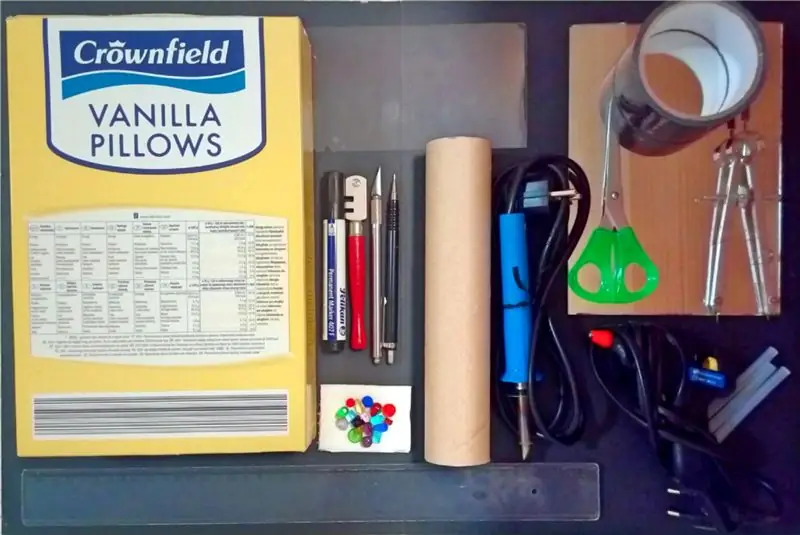

Paghinang ng mga header ng lalaki sa ItsyBitsy; para sa ItsyBitsy M4, solder lang ang mga header kasama ang dalawang mahabang gilid ng board. Ngayon ay hinihinang ang board ng kalasag ng POV sa mga header na ito sa ilalim ng Itsy Bitsy, na bumubuo ng isang "sandwich" ng dalawang board tulad ng ipinakita sa mga larawan sa itaas. Tandaan: ang lahat ng mga bahagi ng kalasag ng POV ay dapat na nasa labas, hindi sa loob ng sandwich!
Matapos mong matapos ang paghihinang, gumamit ng mga dayagonal cutter upang i-trim ang mahabang mga pin ng mga header upang wala sila sa paraan.
Hakbang 4: Paggawa ng LED Assemblies



- Kunin ang 1/2 pulgadang kahoy na dowels at gupitin ito gamit ang hacksaw upang makabuo ng dalawang piraso ng 51cm bawat isa. Subukang panatilihing parisukat ang iyong pagbawas.
- Opsyonal: spray-pintura ang mga piraso ng itim at iwanan upang matuyo. Bibigyan nito ang tauhan ng isang mas pinakintab na hitsura (habang ito ay naka-off; sa sandaling ito ay nasa, walang mapapansin kung anong kulay ang mga dowels).
- Kunin ang (mga) LED strip. Kung nasa loob ng hindi tinatagusan ng tubig ang pag-aahit, alisin at itapon ang pag-aahit. Kung mayroon silang anumang mga wire na solder, de-solder ang mga ito; alisin ang labis na panghinang gamit ang isang tirintas na tirintas. Kung nag-order ka ng 1m o 2m strips, gupitin ito sa 50 cm na piraso, siguraduhing mag-iwan ng mas malaki hangga't maaari na mga pad ng panghinang sa simula ng bawat guhit (ito ay dapat madali, tulad ng karaniwang mas mahahabang piraso ay nilikha sa pamamagitan ng paghihinang na 50cm, kaya ikaw ay makaka-undo lang ng trabaho ng iba).
- Ang mga solder breakaway male header sa simula ng bawat LED strip tulad ng ipinakita sa mga larawan. Ang pinakamadaling paraan upang gawin ito ay sa pamamagitan ng pagsaksak ng mga header ng lalaki sa isang mahabang strip ng mga babaeng header, ilagay ito sa workbench (perpekto, sa silicone o iba pang banig na lumalaban sa init) at i-tap ang mga ito sa banig upang mapanatili ang mga header sa lugar, tulad ng ipinakita sa mga larawan sa itaas. Pagkatapos ay ihanay ang LED strip at gumamit ng ilang timbang upang mapanatili ito sa lugar habang hinihinang mo ang mga header. Mangyaring tandaan: hinihinang mo ang maikling bahagi ng header sa strip, iniiwan ang libreng bahagi. Malalapit ka sa paghihinang sa unang LED, kaya't mangyaring panoorin ang iyong bakal nang mabuti - huwag hawakan ang LED!
-
Ang lahat ng mga APA102 strips ay may 4 na linya ng signal: Ground (GND, karaniwang pinaikling G), Clock (CLK, o CI para sa Clock In), Data (DAT, o DI), at VCC, o 5V. Gayunpaman, ang pagkakasunud-sunod ng mga linya ng signal na ito sa mga piraso ay nag-iiba sa pagitan ng mga tagagawa. Kaya, ngayon ay isang magandang panahon upang isulat ito para magamit sa hinaharap. Ilagay ang strip sa desk na may simula ng strip sa kaliwa, at isulat ang mga signal, pagpunta mula sa itaas hanggang sa ibaba at lagyan ng label ang mga ito… D. Halimbawa, para sa strip sa mga larawan sa itaas makakakuha ka ng sumusunod na listahan:
- A = GND
- B = CLK
- C = DAT
- D = VCC
Panatilihing madaling magagamit ang listahang ito sa natitirang pagpupulong - tatalakayin mo ito nang higit sa isang beses.
- Alisin ang backing paper mula sa adhesive strip sa likod ng LED at ilakip ang strip sa dowel ng kahoy upang ang mga plastic spacer sa mga soldered header ay mapula sa dulo ng dowel. Ikabit ang kabilang strip sa kabaligtaran ng dowel. Ulitin sa iba pang mga dowel.
- Kunin ang mga board ng pamamahagi ng kuryente at i-solder ito sa mga header tulad ng ipinakita sa mga larawan. Ang mga board ay dapat na mapula sa dulo ng dowel ng kahoy. Gumamit ng mga dayagonal cutter upang putulin ang labis na haba ng mga header pin.
Dapat mayroon ka na ngayong dalawang nakumpleto na LED assemble. Tandaan: ang malagkit sa LED strips ay hindi masyadong malakas, kaya't ang iyong mga piraso ay maaaring magsimulang magbalat. Ayos lang iyon; gagawa kami ng isang mas permanenteng attachment sa paglaon.
Hakbang 5: Mga kable sa Control Board




- [Kung binili mo ang kit ng mga bahagi mula sa aking tindie store noong Dis 2020 o mas bago, maaari mong laktawan ang hakbang na ito - gamitin lamang ang kasama na konektor ng JST XH na may 55 cm na lead.] Kumuha ng isa sa mga konektor ng JST XH na may mga lead. Ang panghinang na karagdagang mga silicone wires (22-24 awg) sa mga lead, ginagawa ang kabuuang haba tungkol sa 55-57 cm (kasama ang konektor). Iminungkahi na pipiliin mo ang mga kulay ng kawad upang tumugma sa signal na dala, gamit ang pula para sa VCC, itim para sa GND, atbp. Maaari mong makita kung aling kawad ang nagdadala kung aling signal sa pamamagitan ng pag-plug nito sa header sa board ng kalasag ng POV at pagkonsulta sa mga susunod na label sa header. Subukang gawing maliit ang mga splice hangga't maaari upang madali itong magkasya sa loob ng tubo; upang gawing mas madali, pag-stagger ng mga splice, paggawa ng koneksyon para sa iba't ibang mga wires sa iba't ibang mga lugar (halimbawa, paggupit ng VCC at GND 10 cm mula sa konektor, at ang iba pang dalawang mga wire, 15 cm mula sa konektor).
- Dalhin ang isa sa mga LED assemblies na nilikha sa nakaraang hakbang. Tandaan na ang board ng pamamahagi ng kuryente ay may 4 pang butas na hindi pa nagamit. Guhitin ang tungkol sa 5mm ng bawat isa sa 4 na mga wire ng wire assembling na iyong ginawa at ilagay ang mga hubad na mga wire sa mga butas na ito (mula sa gilid ng LED na pagpupulong) at solder ang mga ito tulad ng ipinakita sa mga larawan sa itaas. Ang mga signal (VCC, GND,…) ay dapat na maitugma sa mga label sa board (A, B, C, D) gamit ang talahanayan na isinulat mo sa Hakbang 3.
- Upang maitago ang mga wire at gawin itong mukhang mas maayos, kunin ang 8 mm na pag-urong ng tubo ng balot. Gupitin ang tungkol sa 50-51 cm ang haba ng piraso. Karaniwan, ang pag-urong ng tubo ng lapad ng diameter na ito ay ibinebenta bilang flat, na may sulat sa isang gilid. Gumamit ng gunting upang gupitin ang tubing na bukas nang pahaba, mula sa isang dulo hanggang sa isa, ginagawa ito sa gilid na may sulat. Maingat na ilagay ang mga wire sa tubing at ayusin ito kasama ang dowel, ang binuksan na bahagi pababa. Siguraduhin na ang mga wire ay nakahiga at hindi tumatawid sa bawat isa.
- Gumamit ng mga zipties upang hawakan ang mga LED strip at ang mga kable sa dowel. Ang mga zipties ay dapat magkasya sa mga puwang sa pagitan ng LEDs (ito ang dahilan kung bakit kailangan namin ng 2mm na lapad). Ang ulo ng mga zipties ay dapat na nasa gitna ng walang laman na bahagi ng dowel (walang mga LED o mga kable) - wala sa sulok! Ilagay ang mga zipties bawat 7-8 cm o higit pa. Higpitan ang mga ito at i-trim.
Hakbang 6: Mga kable ng Baterya


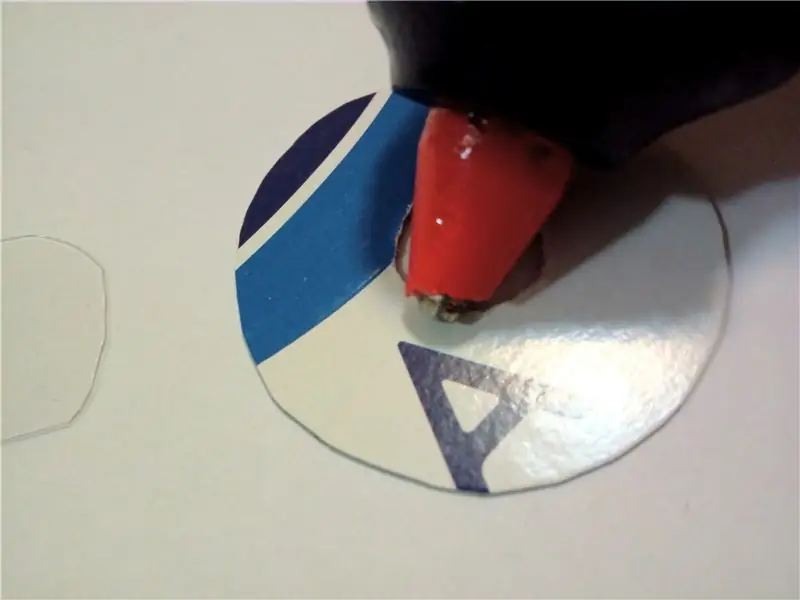

Sa hakbang na ito, ikaw ay magiging paghihinang na humahantong sa mga baterya ng Li-Ion. Ito ay maaaring mapanganib kung hindi nagawa nang tama! Mangyaring basahin nang mabuti ang lahat ng mga tagubilin at magsuot ng proteksyon sa mata. Nagtatrabaho ka sa iyong sariling peligro!
- Gupitin ang tungkol sa 5-6 cm ng 20awg pulang wire; hubarin ang tungkol sa 1 cm mula sa isang dulo at maghinang sa positibong terminal ng isa sa mga 18650 na baterya sa pamamagitan ng maingat na pagsunod sa mga tagubilin sa pahinang ito. Ngayon maghinang 13 cm itim na 20awg wire sa negatibong terminal. Muli, tiyaking sundin ang mga tagubilin! Ulitin ang pareho sa iba pang baterya.
- Kumuha ng dalawang mga konektor ng JST XH na may mga lead. Kung ang mga lead ay mas mahaba sa 15 cm, gupitin ito sa 15 cm (kasama ang konektor). I-plug (pansamantala) ang bawat konektor sa board ng pamamahagi ng kuryente sa dulo ng pagpupulong ng LED at gumamit ng mga label sa board (A… D) kasama ang talahanayan na nilikha mo sa Hakbang 3 upang makilala ang signal (VCC, GND,…) para sa bawat isa lead ng kawad. Gumamit ng kulay na pag-urong na tubo ng pambalot, may kulay na electric tape, o ilang iba pang mga paraan upang lagyan ng label ang mga wire; sa sandaling nagawa mo na iyon, maaari mong i-unplug ang konektor mula sa LED na pagpupulong.
- Huhubad ang tungkol sa 1cm mula sa bawat wire lead. Solder CLK wire ng unang wire pagpupulong sa CLK wire ng pangalawa; huwag kalimutang ilagay ang shrink tubing sa wire bago maghinang. Ulitin ang pareho sa mga wire ng DAT; gumamit ng heat gun upang pag-urong ang tubing. Siguraduhin na ang kabuuang haba ng pinagsamang wire harness, mula sa isang konektor sa JST XH sa isa pa, ay hindi bababa sa 28 cm.
- Gupitin ang tungkol sa dalawang 70 cm ang haba ng pulang 20awg wire para sa switch lead. Ang solder ng isa sa kanila kasama ang dalawang mga lead ng VCC mula sa dalawang konektor ng JST XH, at ang isa, kasama ang dalawang lead mula sa mga positibong terminal ng baterya tulad ng ipinakita sa diagram ng mga kable sa itaas. Muli, huwag kalimutang ilagay ang init na pag-urong ng tubo sa mga wire bago maghinang; sa sandaling nakumpleto mo ang paghihinang, gumamit ng heat gun upang pag-urong ang tubing.
- Magkasama ang mga lead ng GND ng parehong mga konektor ng JST XH na may dalawang lead mula sa mga negatibong terminal ng baterya, tulad ng ipinakita sa diagram ng mga kable. Huwag kalimutan ang pag-urong ng tubo.
- Gumamit ng electric tape upang i-tape ang mga wire sa mga baterya, paglalagay ng mga baterya na 5cm (sa paglaon, maglalagay kami ng isang 4.5cm 3d naka-print na spacer sa pagitan nila). Siguraduhin na ang mga wires ay hindi tumatawid sa bawat isa sa ibabaw ng baterya - kung gagawin nila, ang nagreresultang pagpupulong ay maaaring hindi magkasya sa tubo. Subukan na ang pagpupulong ng baterya ay umaangkop sa loob ng tubo (OK lang kung ito ay isang masikip na magkasya). Ang mga dulo ng mga konektor ng JST XH ay dapat na hindi bababa sa 5cm ang layo mula sa mga dulo ng baterya. OK lang kung mayroong labis na haba ng mga kable sa pagitan ng mga baterya - magkakaroon ng lugar upang maitago ito.
Hakbang 7: Mga kable ng Switch
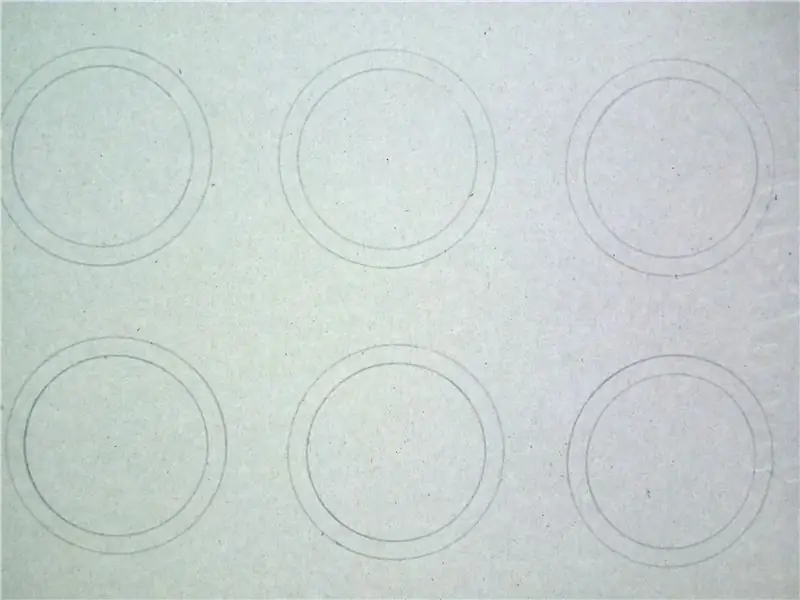


- Ilagay ang natitirang pagpupulong na LED (HINDI ang isa na may mga lead board na kontrol) sa tabi ng pagpupulong ng baterya, sa gilid na may mga switch lead, inilalagay ang 3d na naka-print na spacer sa pagitan nila. Patakbuhin ang switch lead sa pamamagitan ng cutout sa board ng pamamahagi ng kuryente sa dulo ng LED assemble at sa gilid ng dowel ng kahoy. Dapat silang sapat na haba upang patakbuhin ang haba ng pagpupulong at palawigin ang hindi bababa sa isa pang 5 cm na lampas sa dulo ng dowel ng kahoy; kung mas mahaba ang mga ito, putulin ang mga ito sa 5cm lampas sa dulo ng dowel.
- Alisin ang tungkol sa 5mm sa dulo ng bawat isa sa mga switch ng wire wire at solder ang mga ito sa mga terminal ng switch tulad ng ipinakita sa larawan. Hindi alintana kung aling mga lead ang nakakabit sa kung aling terminal. Tiyaking ang switch ay nasa posisyon na OFF bago magpatuloy.
- Tulad ng sa Hakbang 5, gumamit ng 8 mm na pag-urong ng tubo upang maitago ang mga wire na tumatakbo kasama ang kahoy na dowel. Gumamit ng mga zipties upang ikabit ang tubing sa dowel.
Hakbang 8: Pagtitipon sa Staff




Ayusin ang lahat ng mga piraso nang magkakasama sa ganitong pagkakasunud-sunod: - switch - LED pagpupulong (na may mga lead ng switch) - pagpupulong ng baterya- pangalawang LED pagpupulong (na may mga lead board lead) - Control board (ItsyBitsy + POV kalasag)
I-plug ang mga wire mula sa mga baterya patungo sa mga header ng JST XH sa mga LED assemble. I-plug ang mga wire ng controller sa JST XH header sa POV Shield board. Gumawa ng isang pangunahing pagsubok sa pamamagitan ng pag-on ng switch; kung ang mga baterya ay sisingilin (hindi bababa sa bahagyang) ang mga LED ay dapat na flash para sa 2 segundo na ipinapakita ang boltahe ng baterya.
Ilagay ang 3d naka-print na spacer sa pagitan ng dalawang baterya at din sa pagitan ng mga baterya at bawat LED na pagpupulong tulad ng ipinakita sa larawan. Ilagay ang switch sa 3d na naka-print na may-ari ng switch. Gupitin ang isang manipis (5mm o mas mababa) na 22mm diameter na bilog mula sa ilang malambot na materyal (hal. Packing foam) at ipasok ito sa pagitan ng Control board at ng kahoy na dowel.
Maingat na ipasok ang buong pagpupulong sa polycarbonate tube, kontrolin muna ang pagtatapos ng board. Kung nagawa mo nang tama ang lahat, sa sandaling ganap na naipasok, ang control board ay hihinto mas mababa sa 1cm ang layo mula sa dulo ng tubo.
Hakbang 9: Pagtatapos



Kunin ang dalawang mga endcap ng PVC. Gumamit ng modelong kutsilyo o kutsilyo ng kutsilyo upang gupitin sa isa sa mga ito ang isang hugis-parihaba na pagbubukas ng mga 11x17mm o bahagyang higit pa (hindi na ito kailangang maging masyadong tumpak). Ginamit ko rin ang mga flush cutter para matapos. Ilagay ang endcap na may pambungad sa switch end ng staff. Ilagay ang kabilang endcap sa kabilang dulo.
Panghuli, ilapat ang tennis overgrip tape sa gitnang bahagi ng tubo, na naglalaman ng pagpupulong ng baterya. Maaari mong panoorin ang video na ito upang makita ang tamang paraan ng paglalapat ng overgrip tape: https://www.youtube.com/embed/HNc34XlUBww. Siguraduhin na panatilihing maliit ang mga overlap sa pagitan ng tape - kung gagawin mo silang masyadong malaki, mauubusan ang iyong tape bago mo maabot ang dulo ng pagpupulong ng baterya + spacer.
Binabati kita, nakumpleto mo na ang iyong tauhan !
Hakbang 10: Unang Paggamit
Upang subukan ang iyong kawani, siguraduhin na ang switch ay OFF. Alisin ang takip mula sa gilid na naglalaman ng control board; ikonekta ang tauhan sa computer gamit ang isang microUSB cable. Dapat itong lumitaw bilang isang panlabas na USB drive, na may pangalang POVSTAFF.
Pumunta sa direktoryo na naglalaman ng nakuha na archive mula sa github (tingnan ang Hakbang 2); hanapin doon ang mga imahe ng direktoryo. Dapat itong maglaman ng ilang mga sample na (mga) file ng bitmap at ang file na imagelist.txt. I-drag ang lahat ng mga file na ito sa folder ng POVSTAFF, pagkatapos ay palabasin ito (tulad ng karaniwang pagbuga mo ng isang USB drive). Idiskonekta ang kawani mula sa computer at palitan ang takip.
Handa na ngayong gamitin ang tauhan. Upang magamit ito, I-ON ang switch; ang tauhan ay dapat na maikling flash, ipinapakita ang boltahe ng baterya, at pagkatapos ay blangko, naghihintay para sa iyo upang simulan ang palabas. Simulan lamang ang pag-ikot ng tauhan at mabubuhay ito!
Para sa buong mga tagubilin sa pagpapatakbo, kasama ang mga tagubilin sa pag-upload ng iyong sariling mga imahe at paglikha ng iyong sariling mga slideshow, mangyaring tingnan ang file na USER_GUIDE.pdf sa nakuha na archive ng github (naka-attach din sa hakbang na ito) Maaari kang mag-download ng maraming mga imahe mula sa website ng Visual POI: https: / /visualpoi.zone/patterns/; mangyaring sundin ang mga tagubilin sa gabay ng gumagamit upang mai-upload ang mga ito sa tauhan.
Hakbang 11: Huling Mga Komento
Nasa ibaba ang ilang mga saloobin tungkol sa disenyo na ito at mga plano sa hinaharap.
- Sa kasalukuyan, mayroong dalawang paraan upang lumipat mula sa isang imahe patungo sa susunod: alinman sa pagbibigay ng tagal ng kung gaano katagal dapat ipakita ang imahe sa file na imagelist.txt, o ihinto ang tauhan sa pahalang na posisyon. Plano kong mag-eksperimento sa iba pang mga paraan upang makontrol ang palabas - tulad ng paggamit ng Bluetooth app. Kung ang sinuman ay may mga mungkahi, nasisiyahan akong marinig ang mga ito.
- Ang pagsingil sa tauhan ay tapos na habang ang mga baterya ay konektado sa mga LED. Kahit na naka-off ang mga LED, nakakonsumo pa rin sila ng makabuluhang lakas (halos 300mA), pinapabagal ang proseso ng pagsingil. Muli, isang bagay na pag-iisipan para sa hinaharap na paglabas
- Magandang gawin itong kawili ng tauhan, kaya't maaari itong gawing isang pares ng mga pois. Mangangailangan ito ng makabuluhang trabaho - parehong mekanikal (paggawa ng matibay na koneksyon at pagdidisenyo ng mga koneksyon sa kuryente upang madaling mai-plug / mai-plug) at elektronikong (kakailanganin namin ng dalawang board ng controller). Kaya't ito ay isang mas mahabang proyekto.
Kung mayroon kang anumang mga komento o mungkahi, mangyaring isulat ang mga ito sa ibaba! Mga Pasasalamat
Nais kong pasalamatan ang Adafruit para sa pagbuo ng karamihan ng software at hardware na ginamit sa proyektong ito at ginawang magagamit ito sa ilalim ng mga bukas na lisensya ng mapagkukunan. Nais ko ring pasalamatan ang lahat ng mga tao sa pagtatalo ng Adafruit para sa kanilang tulong.


Runner Up sa Contest na Pinapatakbo ng Baterya
Inirerekumendang:
Pagpupursige ng Vision Fidget Spinner: 8 Hakbang (na may Mga Larawan)

Pagpupursige ng Vision Fidget Spinner: Ito ay isang fidget spinner na gumagamit ng Persistence of Vision effect na isang optikal na ilusyon kung saan maraming mga discrete na imahe ang pinaghalo sa isang solong imahe sa isip ng tao. Ang teksto o graphics ay maaaring mabago sa pamamagitan ng link ng Bluetooth Low Energy sa pamamagitan ng paggamit ng isang P
DIY Pagpupursige ng Paningin: 6 Hakbang (na may Mga Larawan)

Pagpupumilit ng DIY ng Pangitain: Sa Proyektong Ito Ipapakilala Ka Sa Pananaw Ng Pangitain O POV Ipakita Sa Ilang Kakaunting Mga Kagamitan Tulad ng Arduino At Mga Sensor ng Hall Upang Gumawa ng Isang Paikot na Display Na Nagpapakita ng Kahit Na Nais Mong Tulad ng Teksto, Oras at Iba Pang Mga Espesyal na Character
Google Glass / Aid ng Mahihirap na Tao para sa Mga May Tunnel Vision: 5 Hakbang (na may Mga Larawan)

Ang Google Glass / Aid ng Poor Man para sa Mga May Tunnel Vision: Abstract: Ang proyektong ito ay nag-stream ng live na video mula sa isang eye-eye camera papunta sa isang naisusuot na head-up display. Ang resulta ay isang mas malawak na larangan ng view sa loob ng isang mas maliit na lugar (ang display ay maihahambing sa isang 4 " screen 12 " ang layo mula sa iyong mata at output sa 720
Kawani ng electromagnetic: 4 na mga hakbang (na may mga larawan)

Staff sa Electromagnetic: Ang proyektong ito ay tumutulong sa maabot kung hindi man maabot ang mga ferromagnetic na bagay. Maaari itong magamit upang matulungan ang mga taong may kapansanan ngunit sa personal, itinayo ko ito sapagkat ito ay talagang cool.
(POV) Pagpupursige ng Vision Globe: 8 Hakbang (na may Mga Larawan)

(POV) Pagpupursige ng Vision Globe:! Update! Nagdagdag ako ng isang excel na programa na ginagawang mas madali ang pagguhit at pag-code ng mga bagong imahe! Isang simpleng pagtitiyaga ng globo ng paningin. MAGLARO NG VIDEO paligsahan lamang ika
